サポート終了後もWindows10を使い続けたい!有効な対応方法と注意点
最近のパソコンは、今までの知識や復旧方法が使えない
●Windows8以降のOS搭載PCでは、BIOSがUEFI化されたものが大半となり、以前のパソコンようなトラブル解決方法が適用できなくなっています。
●そのため、自分で初期化(リカバリ)したり、データ復旧やパーティション管理を行おうとして上手く行かず、困る方も多くなっています。
●特にフリーの怪しげなパーティション操作ソフトでHDDのクローン化などを行い、SSDへ丸ごと移行をしようとしてトラブルになる例が多いようです。検索ですぐに出てくるステマブログや自作自演ブログに掲載されているようなソフトやツール類は無料でも警戒すべきです。
●BIOSのUEFI化やセキュアブートなど、新しい仕組みへの対応にはそれなりの情報と知識が必要になります。BIOSの仕組みやパーティションの構成などはメーカーやベンダーごとに仕様が違います。データが大切な場合は作業前にバックアップを取ることは最優先事項です。
●更にWindows10へ更新した状態からのトラブル対応は、10年前にPCを自作したことがあるという程度の知識では解決は難しくなっています。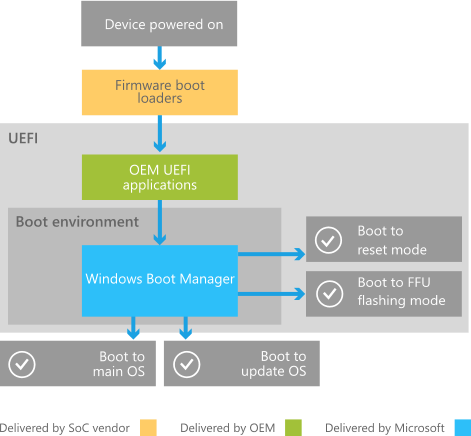
※UEFIブートプロセス模式図(Microsoft 公式Webサイトより)
事例 dynabook T353/31がリカバリできない
●先日のサポート事例ですが、PCは東芝dynabook T353/31というWindows8機です。Windows10へ更新をしたところ、ネットがつながらないので元のWindows8の状態に戻そうとしておかしくなってしまったという復旧のご依頼です。
●早速診断したところ、起動時の初期画面がWindows8のままでGUIの動作もおかしくなっています。システム情報を参照するとWindows10となっていて、ライセンス認証も行われている状況でした。元のOSへの回復措置が上手くいかなかったようです。
●機種自体は東芝の以下の対応確認ページで、Windows10に対応済みとなっているため、導入自体には問題は無いようです。
●東芝公式サイト
Windows 10 アップグレードサポート対象機種
https://dynabook.com/assistpc/osup/windows10/target/win10target_previous.htm
Windows 10 November 2019 Update 動作確認機種一覧
https://dynabook.com/assistpc/osup/win10v1909/target/index_j.htm
●そこで、パソコンを一度元の8にリカバリで戻して、Windows10へのアップグレードを最初からやり直してみるという手順を試してみることにしました。
●ところが、HDDリカバリは失敗。それどころか作成したリカバリディスクからの復旧を試みるも、ことごとくエラーが発生。
●これは、ユーザーが回復オプションの操作を誤ったため起きている可能性があります。誤った操作でHDDのパーティション構成が変わってしまい、リカバリ操作を受け付けなくなっていて元のWindows8の状態には戻せなくなってしまっているようです。
Windows10のISOダウンロード版で更新に成功
●このパソコンは一度Windows10への更新が試行されていてデジタルライセンスは有効なため、アップグレードではなくクリーンインストールしても問題はありません。早速おかしくなったパーティション構成をすべてパージしてHDDを初期化、ダウンロードしたWindows10のISOからDVDを作成しセットアップを開始しました。
●インストールは至って順調に進みドライバ類はすべて自動的に当てられました。動作自体も素のWindowsをクリーンインストールした特長でとても軽快になるためサクサクと動き、無事再更新が完了しました。
●このような場合は、元のWindows環境が無くても一度10へアップグレードしていますので、ライセンス的にはデジタル認証が適用されますから、完全なクリーンインストールが可能です。
●Windows10のISOイメージは以下URLよりダウンロード可能です。まず、作成ツールをダウンロードしたあと実行し、DVD-R(二層)1枚にイメージライティングで書込んで使用します。
https://www.microsoft.com/ja-jp/software-download/windows10
●本来ならば、アップグレードインストールよりもクリーンインストールが好ましいので、今回の対処としては最善策といってよく適切な対処と言えます。
九州インターワークス
「Windows10導入支援」
http://www.kumin.ne.jp/kiw/vista.htm














